《MS中文版WORD5.0从入门到精通》
| 作者 | 刘盛弘,张素等编著 编者 |
|---|---|
| 出版 | 重庆:重庆出版社 |
| 参考页数 | 218 |
| 出版时间 | 1995(求助前请核对) 目录预览 |
| ISBN号 | 753663160X — 求助条款 |
| PDF编号 | 810506338(仅供预览,未存储实际文件) |
| 求助格式 | 扫描PDF(若分多册发行,每次仅能受理1册) |
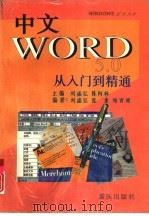
第一部分 入门篇1
第一章Microsoft Word 5.0中文版1
§1.1概述1
§1.2系统硬件及软件需求1
§1.3安装Word 5.0中文版1
目 录1
§1.4进入与退出Word3
1.进入Word3
2.退出Word4
§1.5 Word视窗结构4
3.标尺说明5
1.选定单个对象 85
2.格式栏按钮说明5
1.工具栏按钮说明5
1.使用菜单命令6
2.有关菜单的更多信息6
§1.7获得联机帮助与使用联机教程6
1.获得联机帮助6
§1.6 Word菜单简介6
2.使用联机教程7
第二章Word快速教学8
§2.1建立一个新文件8
§2.2输入正文8
§2.3保存文件9
§2.4打开已有的文件10
1.选定正文11
2.取消选定11
§2.5选定执行模式11
§2.6 基本编辑操作12
1.插入正文12
2.覆盖输入12
3.删除选定的正文12
4.移动正文12
(1)牵引和置放——快速自然的文本移动方法12
(2)剪切/粘贴法12
5.复原操作13
§2.7基本格式编排13
1.粗体、斜体和下划线的设定13
2.段落的对齐15
§2.8单词的校对15
§2.9预览和打印17
第二部分 基础篇18
§3.1修改字符的字体和大小18
第三章字符格式的设置18
§3.2制作字符上下标19
§3.3调整字符间距19
§3.4改变字符的颜色20
§3.5使用隐藏文字20
1.将字符设置为隐藏文字20
2.隐藏/显示隐藏文字21
3.打印隐藏文字21
§3.6改变文件中字符的大小写21
§3.7插入非键盘特殊字符22
§3.9复制字符格式设置而不复制正文22
§3.10使用直立式字体23
第四章段落格式的设置24
§4.1设置段落对齐方式24
§4.2调整段落的缩排方式25
§4.3调整段落中的行距和段落之间的距离26
1.调整段落中的行距26
2.调整段落之间的距离26
§4.4设置制表位27
1.修改默认的制表位27
2.使用格式栏及标尺设置制表位27
3.使用制表符命令设置制表位27
§4.5删除制表位28
§4.6显示/隐藏段落标记28
1.用页面设置命令调整页边距29
§5.1调整页边距29
第五章页面格式的设置29
2.用标尺调整页边距30
3.用打印预览命名调整页边距30
§5.2添加装订边距30
§5.3设置对开版31
§5.4设置纸张大小32
§5.5设置和使用自定义纸张32
§5.7设置纸张来源33
§5.6修改页面方向33
§5.8改修默认设置34
第六章文件局部格式的设置35
§6.1插入新的分节符35
§6.2节的格式设置36
§6.3删除节分符37
§6.4保存节格式37
第七章用样式编排文件38
§7.1建立样式38
1.根据选定的已经格式化的段落建立样式38
2.用「样式」命令定义样式39
1.使用标准样式40
2.修改标准样式40
1.用格式栏使用样式40
§7.3使用Word的标准样式40
2.用「样式」命令使用样式40
§7.2使用样式40
§7.4改变样式的格式设置41
§7.5为样式重新命名41
§7.6打印样式表42
§7.7删除样式43
§7.8在文档和模板间合并样式43
1.使用模板43
2.把样式合并到活动文档中44
3.把活动文件的样式合并到另一文件或模板中44
2.替换文本45
§8.1查找和替换功能45
1.查找文本45
第八章文件的编辑和审校45
3.查找格式46
5.查找及替换特殊字符47
4.替换格式47
§8.2存储常用文字与图形48
1.图文集词条48
2.将文字或图形保存为图文集词条48
3.指定图文集词条的存储位置49
4.在文档中插入来自图文集词条的文字或图形49
5.编辑图文集词条50
6.删除图文集词条50
(1)删除文本和图形并存入图文场51
(2)插入并更新图文场内容51
7.打印图文集词条51
8.使用图文场51
7.重新命名图文集词条51
1.拼写检查52
§8.3文件审校52
(3)插入并保留图文场内容52
2.选择拼写选项53
3.用户词典54
(1)打开或关闭用户词典54
(3)新增用户词典54
(2)创建新的用户词典54
(4)在用户词典中添加单词…………………………………………………… 5?4.语法检查55
(1)检查语法及拼写55
(2)修改语法检查规则组56
5.使用同义词库56
6.断字57
(1)自动断字57
(2)在文件中删除可选连字符58
(3)在文件中一次删除所有可选连字符59
1.使用「插入表」命令60
第三部分 进阶篇60
第九章制作表和表格60
§9.1建立和插入表60
§9.2将文本转换成表61
2.快捷方式61
1.将已有文本转换为表62
2.将表转换成正文文本62
3.表格的快速编排63
§9.3对表的操作64
1.在表中选定文字或图形64
2.对表的操作和移动64
§9.4编辑表65
1.在表中添加单元格65
2.在表中添加行65
3.在表中添加栏66
4.拆分表或在表前插入文本66
5.在表中设置行高67
(1)在表中移动行68
10.在表中移动行和栏68
(2)在表中移动栏68
7.在表中修改单元格68
9.表中的行缩进68
8.修改表中行的对齐方式68
6.修改表的栏间距68
11.在两个以上的栏中组合和拆分单元格69
(1)在表的同一行中合并单元格69
(2)合并后再拆分单元格70
12.在表中删除单元格、行和栏70
(1)在表中删除单元格70
(2)从表格中删除行70
(3)从表格中删除栏70
§9.5保存表格70
§9.6使用Microsoft Graph制作统计图表71
2.使用 「粘贴」命令插入Windows应用程序的图形73
1.使用「图片」命令插入图形73
§10.1在文本中插入图形73
第十章图形与文字的合并处理73
3.用Microsoft Draw导入图形74
§10.2 图形的缩放和剪裁74
1.缩放图形74
2.剪裁图形74
3.将图形还原为原始尺寸74
§10.3添加图形边框75
§10.4改变图形位置75
§10.5在页面上设置文字和图形76
1.将段落、图形或表插入图文框76
2.移动图文框76
3.设置图文框大小77
4.在图文框周围设置文字78
5.设置下沉大写字母79
6.水平设置图文框79
8.在页边距中设置图文框80
7.垂直设置图文框80
9.删除图文框81
10.删除图文框及其内容81
§10.6艺术字体的加工81
1.启动WordArt81
2.WordArt对话框选项82
第十一章Microsoft Draw绘图工具84
§11.1启动和退出MS Draw84
1.启动并建立新图形84
2.启动并处理一个现有图形84
3.退出MS Draw84
§11.2 MS Draw绘图工具84
1.MS Draw视窗结构84
2.MS Draw工具85
§11.3选定对象85
(2)取消多重选定中对单个对象的选定86
(1)取消单个对象或多个对象的选定86
5.使用对象组86
2.选定多个对象(多重选定)86
3.选定绘画中的所有对象86
4.取消选定86
6.重新调整对象大小87
§11.4编辑对象87
1.剪切87
2.复制87
3.粘贴87
4.清除87
5.「编辑」菜单87
(3 )限制一个或多个对象的移动88
(2)更新链接88
(2)将图形中一个或多个对象放在其它对象之后88
2.改变栈序88
(1)将图形中一个或多个对象放到其它对象之前(栈顶)88
(1 )移动单个对象:88
1.拖动88
§11.5移动对象88
(2)要移动多个对象或组合对象:88
3.旋转89
4.翻转89
(1)改变默认填充选项90
1.调整对象大小90
§11.7改变对象的大小和形状90
(3)改变对象填充色90
(2)改变对象的填充属性90
(2)改变对象的外框属性90
2.对象的填充90
(3)改变对象的外框颜色90
(1)改变默认的加外框选项90
1.对象的外框90
§11.6 加强对象的显示效果90
1.使用辅助线91
2.使用辅助线测量91
§11.10使用辅助线91
§11.11更新图形91
§11.8使用位图91
2.恢复位图原来大小91
1.将位图恢复到其原来的纵横比91
§11.9使用网格线91
2.编辑自由图形和弧91
§11.12向MS Draw导入文件92
§11.13使用颜色92
1.调色板92
2.设置新的默认颜色92
3.改变对象的颜色93
4.编辑调色板93
(1)修改某颜色93
(2)新增颜色93
(3)删除颜色93
(4)改变色板次序93
1.建立文本对象94
5.选取调色板94
§11.14使用文本94
6.保存调色板94
2.编辑文本对象95
3.改变文本样式95
4.改变文字字体95
5.改变文字大小95
6.改变对齐样式95
§11.14放大/缩小95
1.使用“放大/缩小”工具:96
2.使用鼠标96
1.执行数学计算97
2.在表格的栏或行中进行计算97
第十二章数学计算和公式97
§12.1使用计算命令进行计算97
3.插入计算结果到文本98
§12.2计算准则98
§12.3使用表达式域进行计算98
1.对分布在文档中的数据进行计算99
2.电子表格类型的计算99
§12.4使用MS Equat ion Edi tor建立和编辑公式100
1.启动MS Equat ion Edi tor100
2.插入符号和模板101
3.选择字体102
4.选择字体大小102
5.将公式粘贴到文档中103
6.输入非数学词组103
7.调整公式内某项的位置103
8.将公式返回到文档中104
9.对齐公式104
10.示例104
3.多个窗口间文件的复制107
2.重排所有窗口107
十三章处理文件的特殊功能107
§13.1同时打开多个文件的相关应用107
1.在打开的多个文件间切换107
第四部分 高级篇107
§13.2栏108
1.插入分栏符109
2.设置报版样式栏110
3.在多栏节中插入分页符111
4.建立等长的栏111
5.改变多栏文档中的栏数112
6.修改栏宽、栏间距112
(1)改变栏宽和栏间距112
(2)修改栏间距113
7.在栏间添加垂直线113
8.缩放文件视图113
(1)使用工具栏进行缩放113
(2)使用缩放命令进行缩放114
§13.3边框和底纹114
1.为段落、表或图形加边框115
2.删除边框116
3.为段落或表单元格加底纹116
4.删除底纹116
§13.4文件分页117
1.自动分页117
(1)切换「后台重新分页」状态117
(2)用「重新分页」命令重新分页118
2.人工分页118
3.设置页首和页尾孤行118
§1 3.5编排页码118
1.对第一页外的所有页编码119
2.在页眉和页脚中插入页码和正文119
3.设置页码格式、指定起始页码120
4.为首页、奇偶页建立不同的页眉或页脚121
§13.6使用文档大纲模式122
5.删除页码、页眉和页脚122
1.在大纲模式和标准模式间切换123
(1 )从标准模式切换到大纲模式123
(2)从大纲模式转换到标准查看模式123
(3)在一个窗口使用大纲模式,在另一个窗口中使用标准模式123
2.建立文件大纲124
3.选定大纲中的文本124
4.在大纲模式中扩展和折叠标题及正文124
5.打印文件大纲125
6.改变大纲中的标题级别125
7.将正文改为标题126
8.在大纲模式中移动标题和正文126
9.在大纲模式中为标题编码126
12.在使用大纲的文档中移动127
(1)添加行号127
1.行号127
§13.7添加项符号和编号127
11.显示整个正文段或只显示第一行127
10.改变在大纲模式中显示的标题级别编号127
(2)清除选定段落的行号129
(3)删除行号129
2.大纲编号130
(1)使用和更新大纲编号130
(2)根据范例为大纲编号131
(3)删除大纲编号131
3.项目符号和列表编号131
(1)为列表添加项目符号131
(2)添加列表编号132
(3)更改项目符号和更新列表编号133
(4)删除项目符号或列表编号134
(5)在项目符号列表和编号列表间进行转换134
§13.8使用脚注134
1.建立和插入脚注134
(1)查看使用自动标记的脚注135
(2)查看使用用户标记的脚注135
2.复制和移动脚注135
5.查看脚注135
3.删除脚注135
6.寻找脚注标记136
7.指定脚注打印位置137
8.不打印脚注137
§13.9使用批注137
1.建立和插入批注137
2.显示批注标记137
3.查阅批注137
4.删除批注137
(2)打印带批注的文档138
7.锁定和解锁文档138
(1)只打印文档中的批注138
6.打印批注138
5.将批注粘贴到文档正文中138
§13.10使用修订标志139
1.设置或终止对修订进行标志139
2.接受或取消修订140
§13.11排序140
1.Word排序顺序140
2.排序方法140
§13.12建立文档目录141
第十四章查找和管理文档143
§14.1摘要信息和统计数据143
1.查看和修改文件摘要信息143
(1)查看和修改活动文件的摘要信息143
(2)查看和修改文件的摘要信息144
(3)查看一组文件的摘要信息145
2.查看文件的统计数据145
(1)查看活动文件的统计数据145
(2)查看其它文档的统计数据146
4.使用域将摘要信息和统计数据插入文档中146
3.控制「提示输入摘要信息」选项146
5.添加遗漏的摘要信息147
6.打印摘要信息147
(1)随文档打印摘要信息和统计项147
(2)单独打印摘要信息148
(3)连续打印多个文档的摘要信息148
§14.2查找文档149
1.查找文档149
2.使用特殊字符150
3.对找到的文件列表排序150
4.使用「查找文件」命令预览文件内容150
§14.3管理文档151
1.在「查找文件」对话框中选择多个文件151
2.同时打开几个文件151
3.顺序打印多个文件151
4.删除文件152
5.使用「查找文件」命令复制和移动文件152
§15.1合并文件153
1.创建数据文件153
2.创建主文档153
第十五章合并文件及合并打印153
3.在主文件中添加合并打印域154
4.创建独立的域名文件155
7.合并前检查主文件、数据文件和域名文件中的错误156
6.取消主文档与数据文件之间的链接156
5.在主文件中选用数据文件和(或)域名文件156
8.合并时仅使用数据文件中的部分记录157
9.合并域为空时合并文档中的空行控制158
§15.2合并打印158
§15.3设置和打印邮件标签159
1.打开并执行邮件标签宏159
2.选用数据文件并填入信息160
3.打印邮件标签160
1.创建新文档162
第十六章定制Word162
§16.1文档模板162
2.创建新模板163
3根据一个模板创建另一个模板163
4.根据已有的文档创建模板164
5.编辑模板164
6.修改共用模板NORMA L.DOT164
7.为文档指定选用模板164
8.Word提供的模板165
§16.2定制菜单、键盘和工具栏166
1.定制菜单166
(1)在菜单中添加命令、宏和分隔线166
(2)从菜单中删除命令、宏及分隔线167
2.定制键盘168
(1)为命令和宏指定快捷键168
(1)在工具栏上添加按钮170
3.定制工具栏和模板170
(2)取消命令和宏的快捷键设置170
(3)修改指定给某一按钮的命令或宏172
(4)使修改对共用模板或仅对某一模板有效173
§16.3设置用户优选项173
1.用「选项」命令设置用户优选项174
2.自动保存当前文件175
3.控制「提示输入摘要信息」选项175
4.修改Word文档的默认目录175
5.定制启动选项(编辑WIN.INI文件)176
6.设置默认度量单位176
7.滚动条、状态栏和样式区的显示及隐藏177
(1)滚动条、状态栏和样式区的显示及隐藏177
(2)隐藏Word屏幕上的所有元素178
8.控制段落标记及其它非打印字符的显示方式178
9.设置允许孤行178
12.选择拼写检查选项179
11.设置语法检查规则179
1 0.自动插入分页符179
13.使用「允许快速保存」和「保留备份」选项180
14.修改默认制表位180
15.修改脚注分隔符181
16.改变默认Normal样式中的格式编排182
19.指定脚注打印位置183
18.设置和使用定制的纸张尺寸183
(2)隐藏工具栏、格式栏或标尺183
(1)显示工具栏、格式栏和标尺183
17.工具栏、格式栏和标尺的显示及隐藏183
20.在节内不打印脚注184
第十七章Word与其它应用程序的接口185
§17.1文件格式的转换185
1.打开非Word创建的文件185
2.用非Word文件格式保存Word文件186
(1)建立链接187
1.链接187
§17.2信息的交换187
(3)编辑源文档中的链接信息189
(4)从目的文档切换到源文档189
(5)修改链接189
(6)锁定和解锁链接190
(7)取消链接190
2.嵌入190
(1)嵌入已在其它应用程序中生成的对象190
(2)编辑嵌入对象191
第十八章自动处理192
§18.1域192
1.插入域192
(1)用域命令插入域192
(2)用组合键插入域193
(3)可插入域的常用命令193
(3)格式化域内容194
(2)编辑域194
2.编辑域194
(1)在域中选定文本194
(4)域的嵌套194
(4)显示域代码或域内容195
3.使用域195
(1)更新域195
(2)跳转到某个域196
(3)打印域代码196
4.防止域被更新197
(1)锁定或解锁一个域197
(2)解除域链接197
§18.2宏197
1.创建宏198
(1)录制宏198
(2)编写宏198
(3)创建自动执行宏199
(1)执行宏或Word命令200
(4)指定存储宏和图文集词条的位置200
2.执行宏200
(2)使用Word自带的宏201
3.修改宏201
(1)重新命名宏202
(2)编辑和测试宏202
4.指定宏分配202
§18.3书签与交叉引用203
1.使用书签203
(1)插入书签203
(2)删除书签203
(3)查找书签204
(4)移动书签204
2.建立交叉引用204
(1)建立文字交叉引用204
(2)建立页码交叉引用205
3.文本编辑206
2.文件操作206
第五部分 附录206
1.移动光标206
附录--A Word 5.0常用功能键206
4.区域操作207
5.表格操作207
6.剪贴板操作207
7.设置字符格式208
8.设置段落格式208
9.设置页格式208
10.标尺设定(Ctrl+Shift+F10使用控制标尺)209
11.域的操作209
12.标点符号(全角符号)210
附录--B Word 5.0有关操作的限制211
附录--C WordBasic语句和函数212
附录--D宏错误信息217
1995《MS中文版WORD5.0从入门到精通》由于是年代较久的资料都绝版了,几乎不可能购买到实物。如果大家为了学习确实需要,可向博主求助其电子版PDF文件(由刘盛弘,张素等编著 1995 重庆:重庆出版社 出版的版本) 。对合法合规的求助,我会当即受理并将下载地址发送给你。
高度相关资料
-
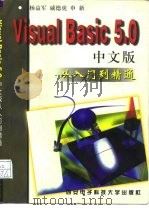
- Visual Basic 5.0中文版从入门到精通
- 1998 西安:西安电子科技大学出版社
-

- JAVA从入门到精通
- 2020
-
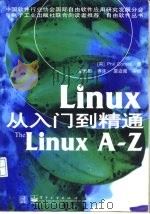
- Linux 从入门到精通
- 1998年07月第1版 电子工业出版社
-

- Office2000(中文专业版)从入门到精通
- 1999年11月第1版 电子工业出版社
-
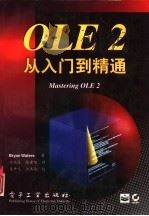
- OLE2从入门到精通
- 1996 北京:电子工业出版社
-

- Windows 98中文版使用指南
- 1999 北京:北京理工大学出版社
-
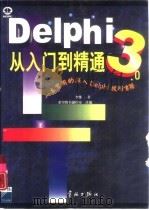
- Delphi3.0从入门到精通
- 1998 北京:宇航出版社
-
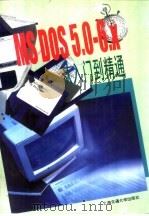
- MS DOS5.0-6.X从入门到精通
- 1996 上海:上海交通大学出版社
-
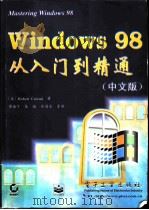
- Windows 98从入门到精通 中文版
- 1998 北京:电子工业出版社
-
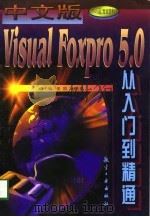
- 中文版Visual FoxPro 5.0从入门到精通
- 1998 北京:航空工业出版社
-
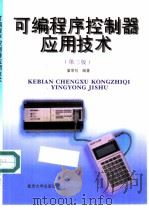
- 可编程序控制器应用技术 第3版
- 1992 重庆:重庆大学出版社
-
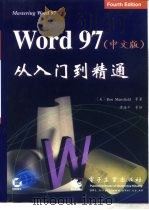
- Word 97从入门到精通 中文版
- 1997 北京:电子工业出版社
提示:百度云已更名为百度网盘(百度盘),天翼云盘、微盘下载地址……暂未提供。➥ PDF文字可复制化或转WORD


